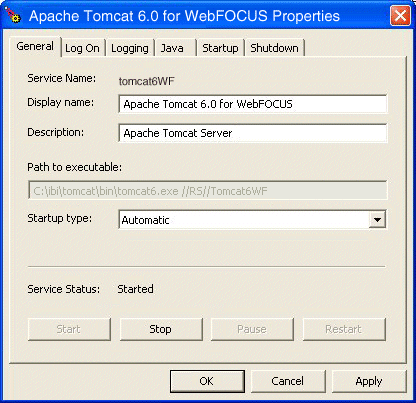En esta sección: Cómo: Referencia: |
Para configurar Tomcat, principalmente tiene que indicar el lugar en que residen los archivos de WebFOCUS, además de las rutas de contexto en que van a utilizarse. Por ejemplo, debe indicar a Tomcat que sirva los archivos desde la aplicación Web de WebFOCUS:
drive:\ibi\WebFOCUS77\webapps\webfocuscuando reciba una solicitud para la ruta de contexto de WebFOCUS
http://localhost:8080/ibi_apps/Al crear este contexto, implementa la aplicación Web de WebFOCUS.
Tomcat también puede servir archivos fuera de una aplicación Web, después de conocer su ubicación y contexto. Por tanto, puede emplear Tomcat como un servidor Web y un servidor de aplicaciones. En un servidor Web tradicional, ud. crea los alias. Con Tomcat, los alias se crean como si se tratase de una ruta de contexto, incluso cuando está sirviendo los archivos fuera de una aplicación Web.
- Al usar Tomcat como servidor Web y de aplicaciones, debe crear los contextos siguientes:
Contexto (ruta)
Directorio (DocumentBase)
/ibi_apps
drive:\ibi\WebFOCUS77\webapps\webfocus.war/ibi_html
drive:\ibi\WebFOCUS77\webapps\ibi_html.war/ibi_help
drive:\ibi\WebFOCUS77\webapps\ibi_help.war/approot
drive:\ibi\WebFOCUS77\webapps\approot.warNota: El archivo redirect.war está disponible para redirigir aplicaciones personalizadas, con URLs que contienen rcaster como raíz de contexto de ReportCaster. Para más información, consulte Cómo redirigir las aplicaciones Web con la raíz de contexto de ReportCaster.
- Al usar Tomcat como de aplicaciones, e IIS como servidor Web, solo debe crear los contextos siguientes en Tomcat:
Contexto (ruta)
Directorio (DocumentBase)
/ibi_apps
drive:\ibi\WebFOCUS77\webapps\webfocus.war/ibi_help
drive:\ibi\WebFOCUS77\webapps\ibi_help.warEn ese momento, los contextos ibi_html y approot se crean como alias (directorios virtuales) en IIS. IIS queda configurado para enviar solicitudes ibi_apps a Tomcat.
- Detenga Tomcat desde la ventana Windows Services, pulsando con el botón derecho sobre Apache Tomcat y escoja Detener.
-
Vaya al siguiente directorio en el Explorador de Windows o Mi PC:
C:\ibi\tomcat\conf\Catalina\localhost
Nota: Si dispone de una versión existente de Tomcat, que no ha sido instalada por un versión WebFOCUS, el directorio estará bajo:
C:\Program Files\Apache Software Foundation\Tomcat X.X\conf\Catalina\localhost
Este directorio puede contener archivos XML, que definen contextos. Si la instalación de WebFOCUS ha instalado y configurado Tomcat por ud., el archivo siguiente debería aparecer, para definir el contexto ibi_apps que implementa su directorio webfocus:
ibi_apps.xml
ibi_help.xml
Si cuenta con una instalación Tomcat independiente, también debería aparecer lo siguiente:
approot.xml ibi_html.xml
Los nombres de los archivos XML se corresponden con la ruta de contexto utilizada para acceder a la aplicación Web, y deben tener la sintaxis siguiente:
<?xml version='1.0' encoding='utf-8'?> <Context docBase="path_To_WebApplication" path="/contextRoot"> </Context>
donde:
- path_To_WebApplication
Es la ruta absoluta al archivo WAR o al directorio que está implementando.
- contextRoot
Es la ruta de contexto.
Nota: Opcionalmente, pueden contener información adicional, como explica la documentación de Tomcat.
Puede crear o editar los archivos en un editor de texto, como Notepad (Programas, Accesorios, Notepad).
-
Si el archivo ibi_apps.xml no existe, créelo. Por ejemplo:
<?xml version='1.0' encoding='utf-8'?> <Context docBase="c:\ibi\WebFOCUS77\webapps\webfocus" path="/ibi_apps"> </Context>
Asegúrese de especificar el directorio correcto en su equipo, y cambie la ruta de contexto, si no está usando la predeterminada (ibi_apps).
-
Si está usando una instalación Tomcat independiente, cree un archivo approot.xml (si no existe). Por ejemplo:
<?xml version='1.0' encoding='utf-8'?> <Context docBase="C:\ibi\apps" path="/approot"> </Context>
Asegúrese de especificar el directorio correcto en su equipo.
-
Si está usando una instalación Tomcat independiente, cree un archivo ibi_html.xml (si no existe). Por ejemplo:
<?xml version='1.0' encoding='utf-8'?> <Context docBase="c:\ibi\WebFOCUS77\ibi_html" path="/ibi_html"> </Context>
Asegúrese de especificar el directorio correcto en su equipo.
- Reinicie Tomcat desde la ventana Servicios.
Esto no debe tenerse en cuenta si acaba de instalar WebFOCUS por primera vez, aunque sí debe estar al corriente de ello cuando instale un paquete de servicios o una edición nueva. Al actualizar WebFOCUS o instalar un paquete de servicios, Tomcat debe usar las nuevas aplicaciones Web, en vez de las copias de la edición anterior guardadas en la caché.
- Si instala un paquete de servicios en el mismo lugar y ha implementado los directorios ampliados, las nuevas aplicaciones Web deberían utilizarse automáticamente, aunque debe eliminar los siguientes directorios, y después reiniciar Tomcat:
C:\ibi\tomcat\work\Catalina\localhost\ibi_apps
C:\ibi\tomcat\work\Catalina\localhost\ibi_html (si se había implementado anteriormente)
C:\ibi\tomcat\work\Catalina\localhost\ibi_help
C:\ibi\tomcat\work\Catalina\localhost\approot (si se había implementado anteriormente)
Nota: El archivo redirect.war está disponible para redirigir aplicaciones personalizadas, con URLs que contienen rcaster como raíz de contexto de ReportCaster. Si piensa implementar este archivo, también debe eliminar el siguiente archivo de trabajo, y después reiniciar Tomcat.
\tomcat_home\work\Catalina\localhost\rcaster - Si está realizando la instalación en un lugar diferente o ha implementado archivos WAR, elimine completamente los contextos existentes de WebFOCUS, y vuelva a crearlos. Para eliminar los contextos, puede usar la Herramienta administrativa de Tomcat o eliminar los archivos y directorios correspondientes de la ruta de contexto. Por ejemplo:
C:\ibi\tomcat\conf\Catalina\localhost\ibi_apps.xml
C:\ibi\tomcat\work\Catalina\localhost\ibi_apps
C:\ibi\tomcat\work\Catalina\localhost\ibi_help
C:\ibi\tomcat\webapps\ibi_apps
Nota: Al implementar archivos WAR, Tomcat los amplía en su propia estructura de directorios y no siempre conoce su ubicación original.
Para su comodidad, puede acceder a la ventana Propiedades de Apache Tomcat seleccionando Programas, Information Builders, Tomcat, y a continuación, Utilidad de configuración de Tomcat. La imagen siguiente muestra Apache Tomcat 6 para la ventana Propiedades de WebFOCUS.